Logo - Це картинка яку ви ресуете балончиком на стіні. У цій статті я навчу вас як зробити своє власне лого. Для цього є 2 способи:
Створення монохромного Logo вручну.
Відкрийте програму Paint (Пуск -> Програми -> Стандартні -> Paint). Далі робіть все в точності по інтрукціі, інакше не вийде.
1) Зайдіть у вкладку "Малюнок -> Атрибути" і виставте однакову ширину і висоту "64", а галочки не чіпайте;
2) Виберіть інструмент "Заливка" і залийте фон чёнрим кольором;
3) Намалюйте який-небудь малюнок або напишіть якусь напис наприклад "Сдесь був Вася!". Малювати # 92; писати потрібно обов'язково білим кольором!
4) Зайдіть на вкладку "Фаил # 92; Зберегти як" і вкажіть будь-яку назву файлу, але воно повинно бути написано англійською мовою, в графі "Тип файлу" виберіть "256-кольоровий малюнок (* .bmp; *. Dib)" і збережіть малюнок у папку logos (в CS 1.6 в valve # 92; logos) яка знаходиться в папці c грою, наприклад "C: # 92; Games # 92; Counter-Strike # 92; logos".
Все готово! Тепер заходите в CS і виставте ваш Logo і виберіть для нього відповідний колір.
Створення кольорового лого і великого розміру.
Ця невелика статейка заснована для користувача будь-подгодовкі - зрозуміти повинен кожен. У ній я спробую викласти процес створення кольорового логотипу найбільш простим способом. Ви напевно не раз зустрічали в грі на стінці або на підлозі якусь яскраву картинку і задавалися питанням: "Як вони ЦЕ роблять?" - дуже просто.
Наступне що вам буде потрібно - це спеціальна програма - "HalfLife Logo Creator". Ви можете завантажити її з цього порталу. Після того як ви її скачаєте розархівуйте архів в будь-яку директорію і запустіть інсталяційний файл. Дотримуйтесь інструкцій установки (краще залиште все за умовчанням). Після установки програми тисніть "Пуск" -> "Програми" -> "Halflife Logo Creator" -> "Halflife Logo Creator.exe".
При першому запуску програми з'явиться діалог, в якому потрібно буде вказати шлях до "hl.exe". Якщо ви вкажете його не вірно - не переживайте - його завжди можна буде змінити в налаштуваннях програми (кнопка "Options"). Після цього з'явиться вікно програми:
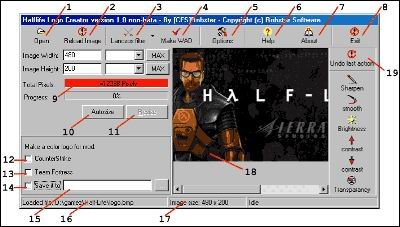
1. Open Image - відкрити зображення (ваш майбутній логотип);
2. Reload Image - при натисканні на цю кнопку ваше зображення завантажиться знову і все вироблені до нього дії / ефекти будуть скасовані;
3. Filters - набір фільтрів, що застосовуються до зображення. У більшості випадків не потрібні;
4. Make WAD - створює файл ". # 92; half-life # 92; logos # 92; pldecals.wad ", за допомогою якого і буде працювати ваш логотип;
5. Options - деякі настройки програми;
6. Help - хелп-файл. У ньому міститься повна інформація про програму;
7. About - інформація про творців програми;
8. Exit - вихд з програми;
9. Total Pixels - загальна кількість пікселів - не повинно перевищувати 12288;
10. Autosize - програма автоматично призведе малюнок до потрібного розміру;
11. Resize - змінить розмір малюнка по заданих параметрах;
12. Зробити логотип для Counter-Strike;
13. Зробити логотип для Team Fortess;
14. Зберегти wad файл в зазначеному Вами місці
15. Шлях до що зберігається wad файлу;
16. Завантажений на даний момент малюнок;
17. Розмір малюнка;
18. Графічне представлення завантаженого малюнка;
19. Скасування останньої дії.
Порядок дій:
1. Відкриваємо Halflife Logo Creator, вибираємо картинку (Open);
2. Коли картинка обрана, тиснемо Autosize;
3. Вибираємо Counter-Strike, тиснемо зберегти (Save to) в директорію cstrike (якщо диск від Буки в папку cstrike_russian) (ім'я файлу pldecal.wad), краще перед збереженням видалити колишній pldecal.wad;
4. Тиснемо Make WAD;
5. Заходимо в cstrike, знаходимо фаил pldecal.wad і копіюємо його зі зміною на tempdecal.wad. (В папці cstrike дожно бути 2 однакових файлу просто з різними іменами pldecal.wad і tempdecal.wad);
6. pldecal.wad, tempdecal.wad - ставимо в атрибутах тільки читання;
7. У cstrike видаляємо custom.hpk
Відображатися ваше лого в меню вибору логів не буде - він буде відображений як порожній екран ../ Створюємо гру і тиснемо клавішу T (по-умалчанію). Повинно працювати.